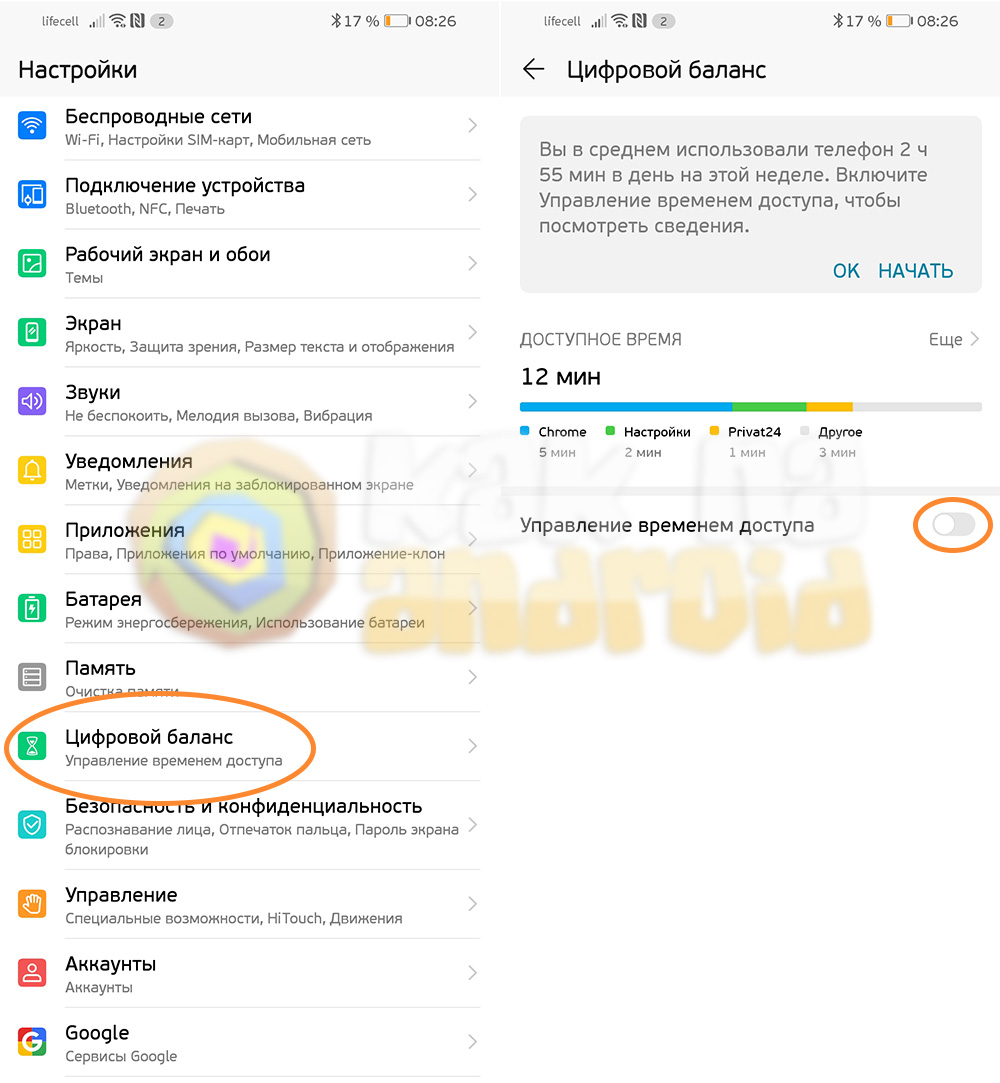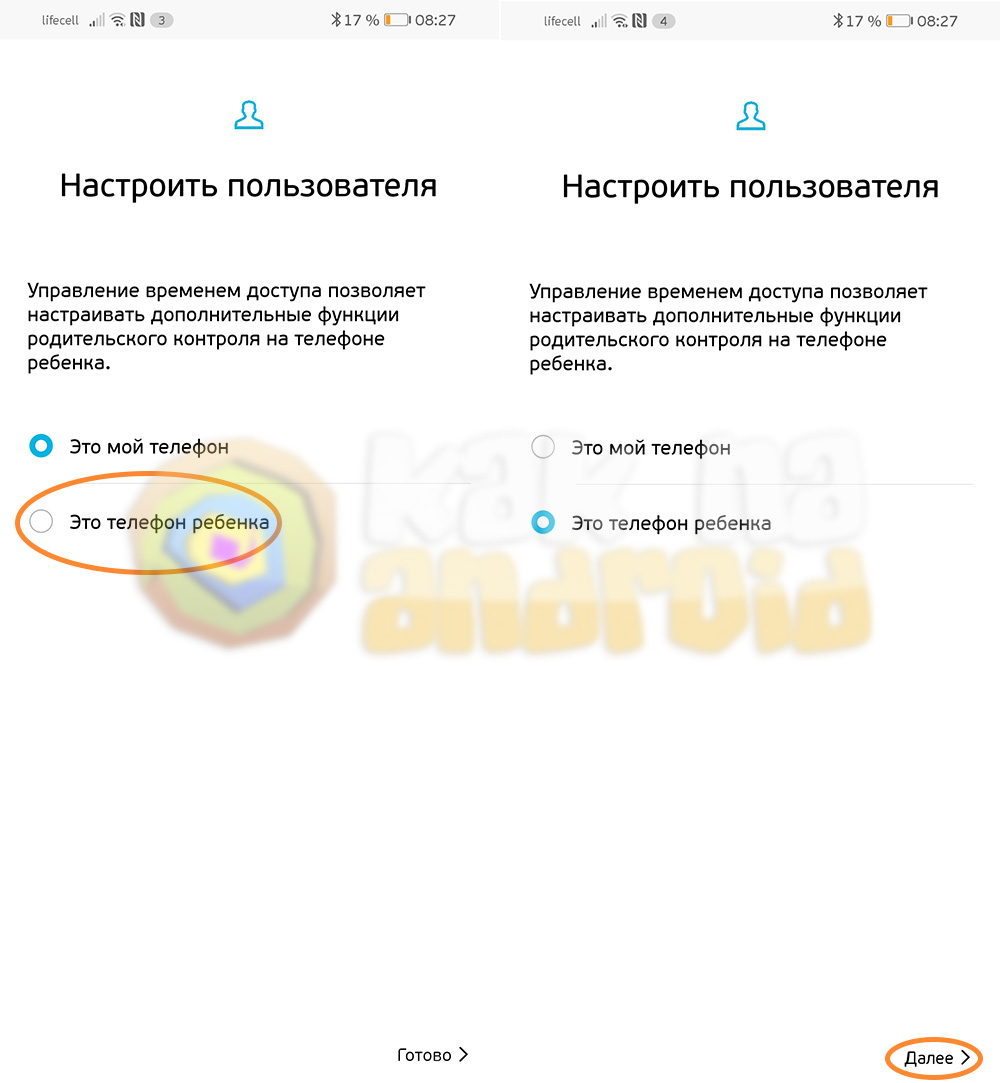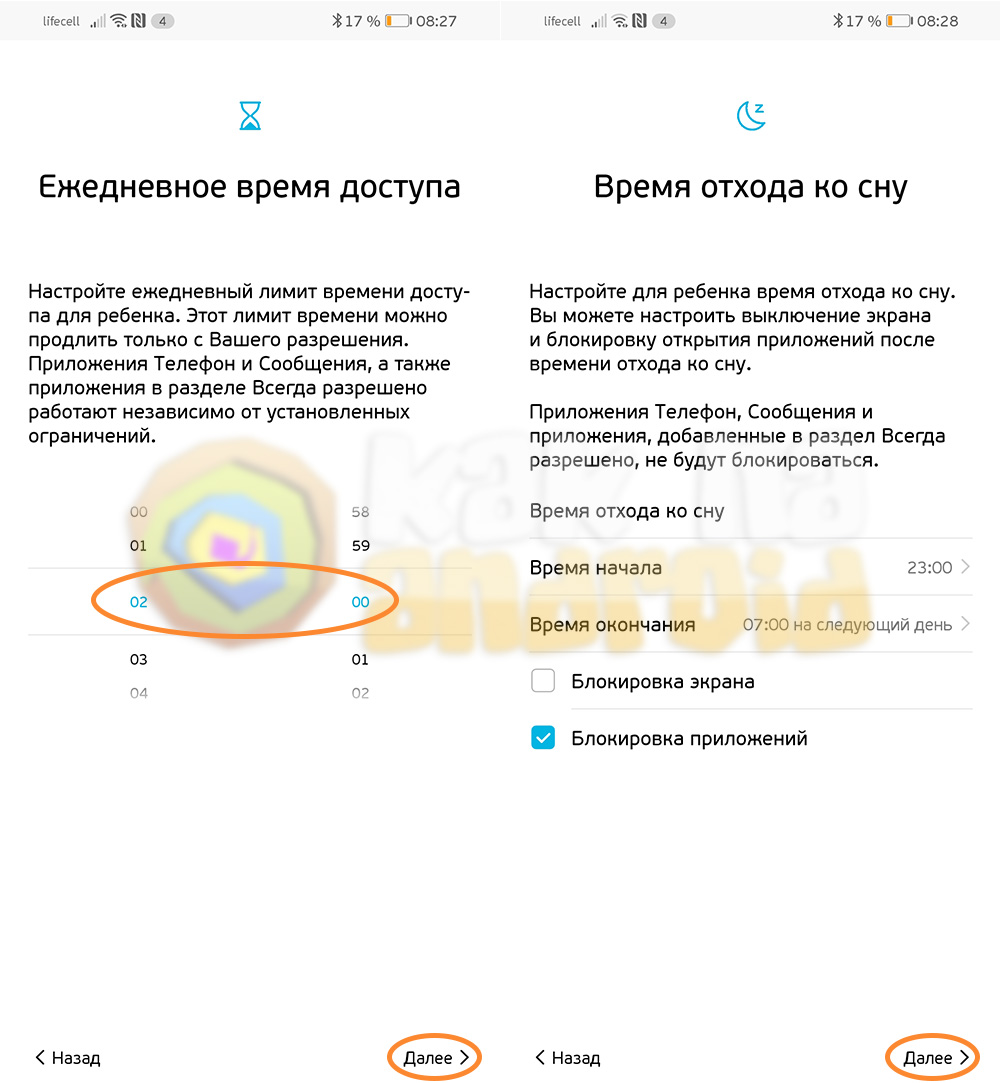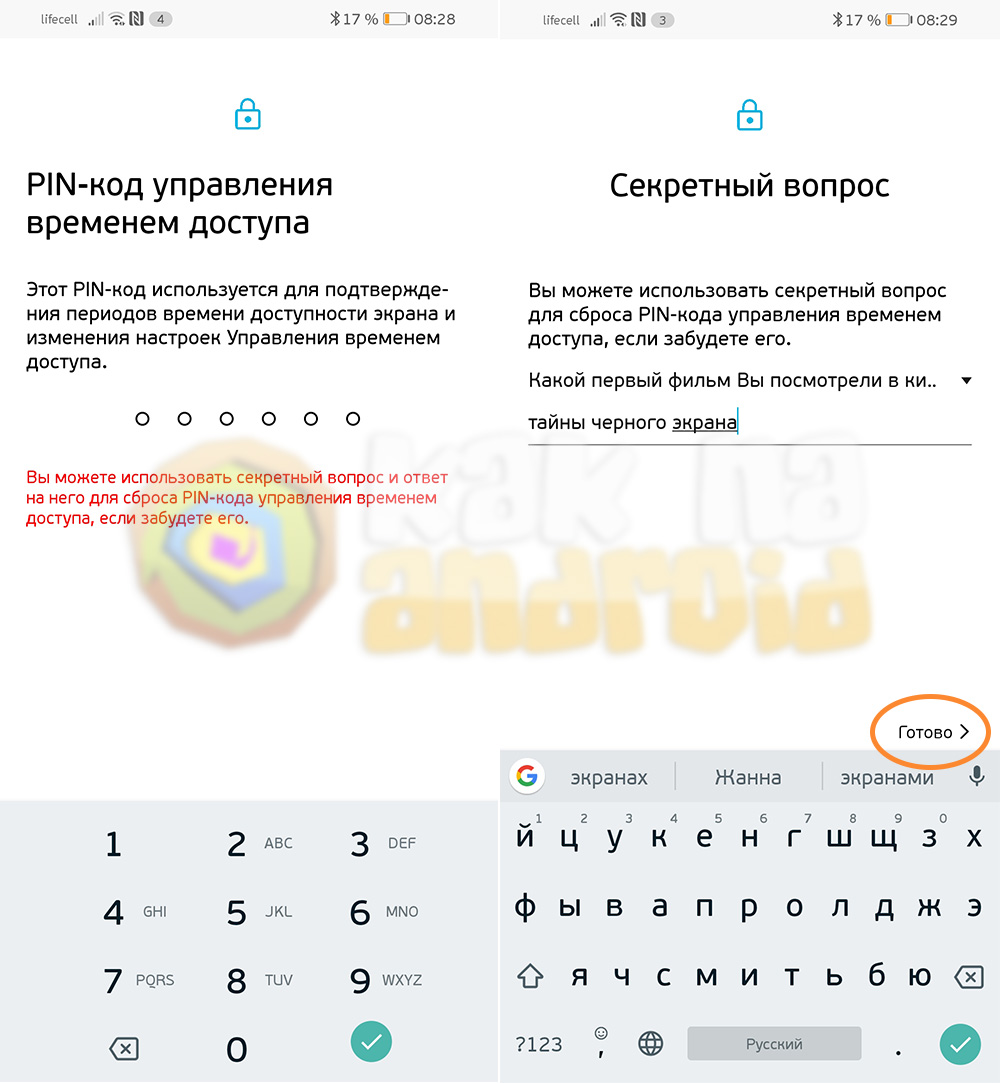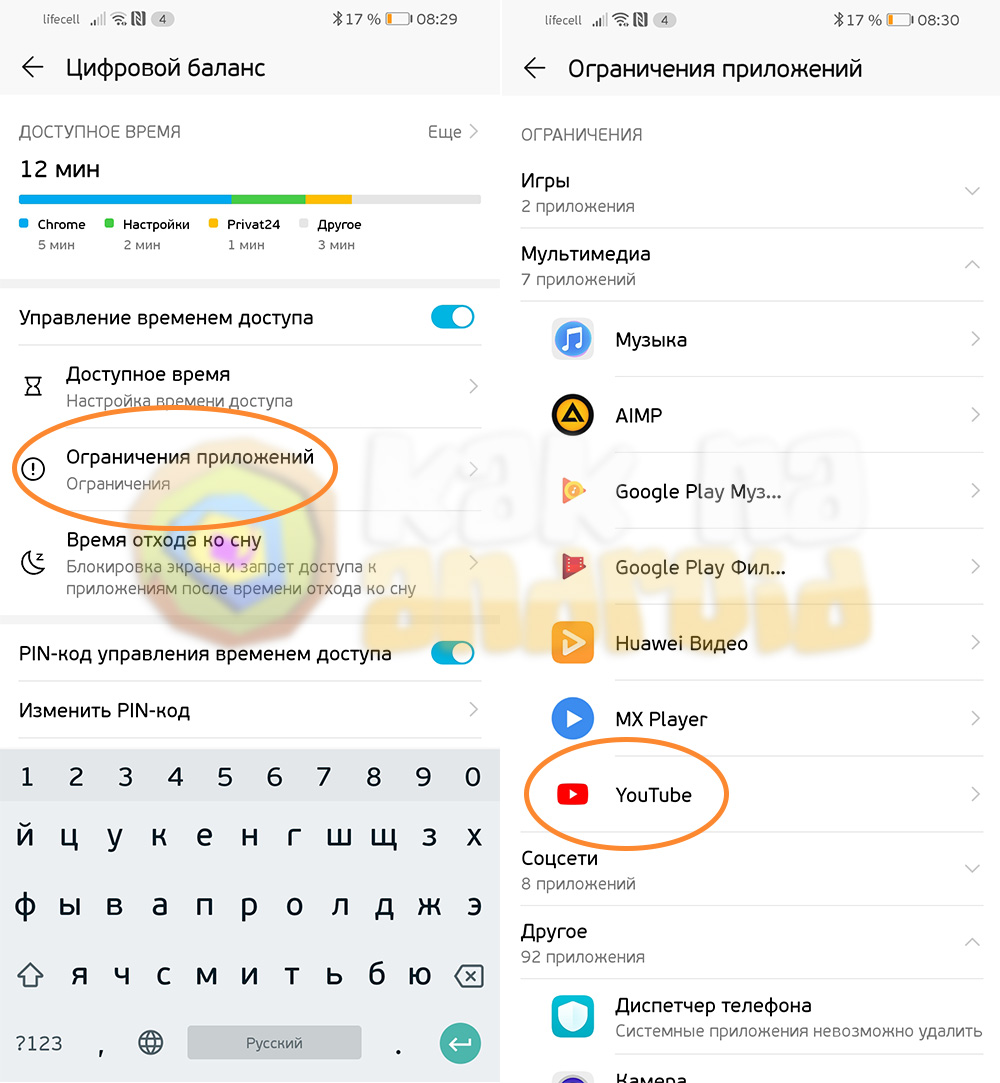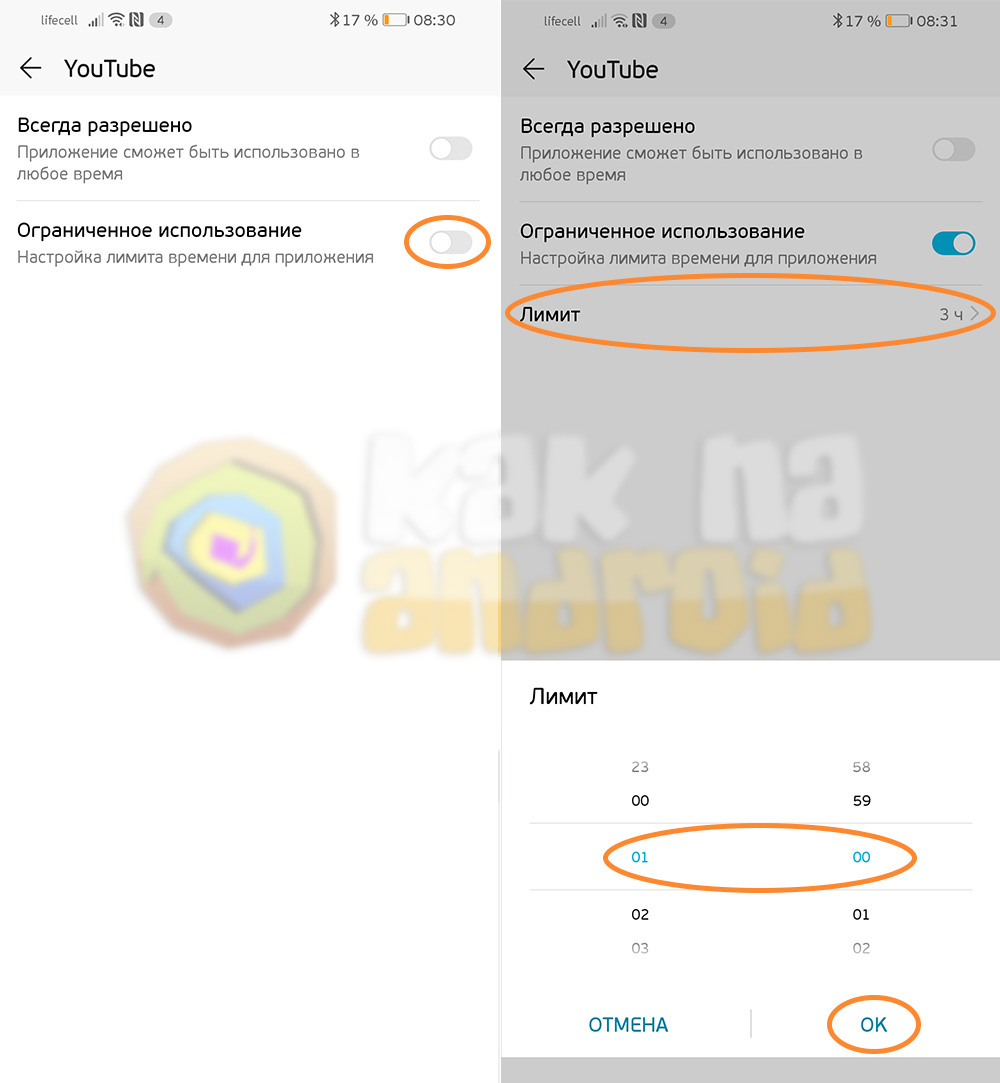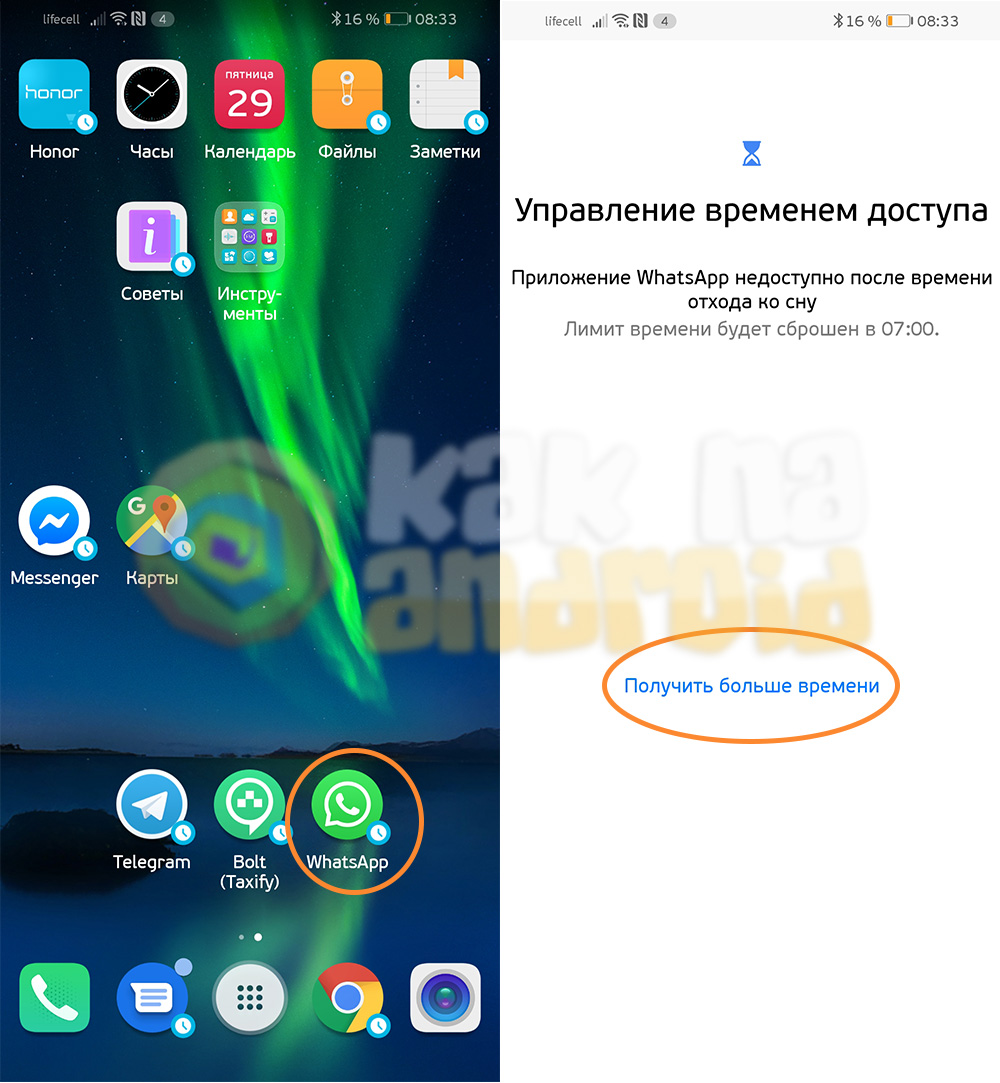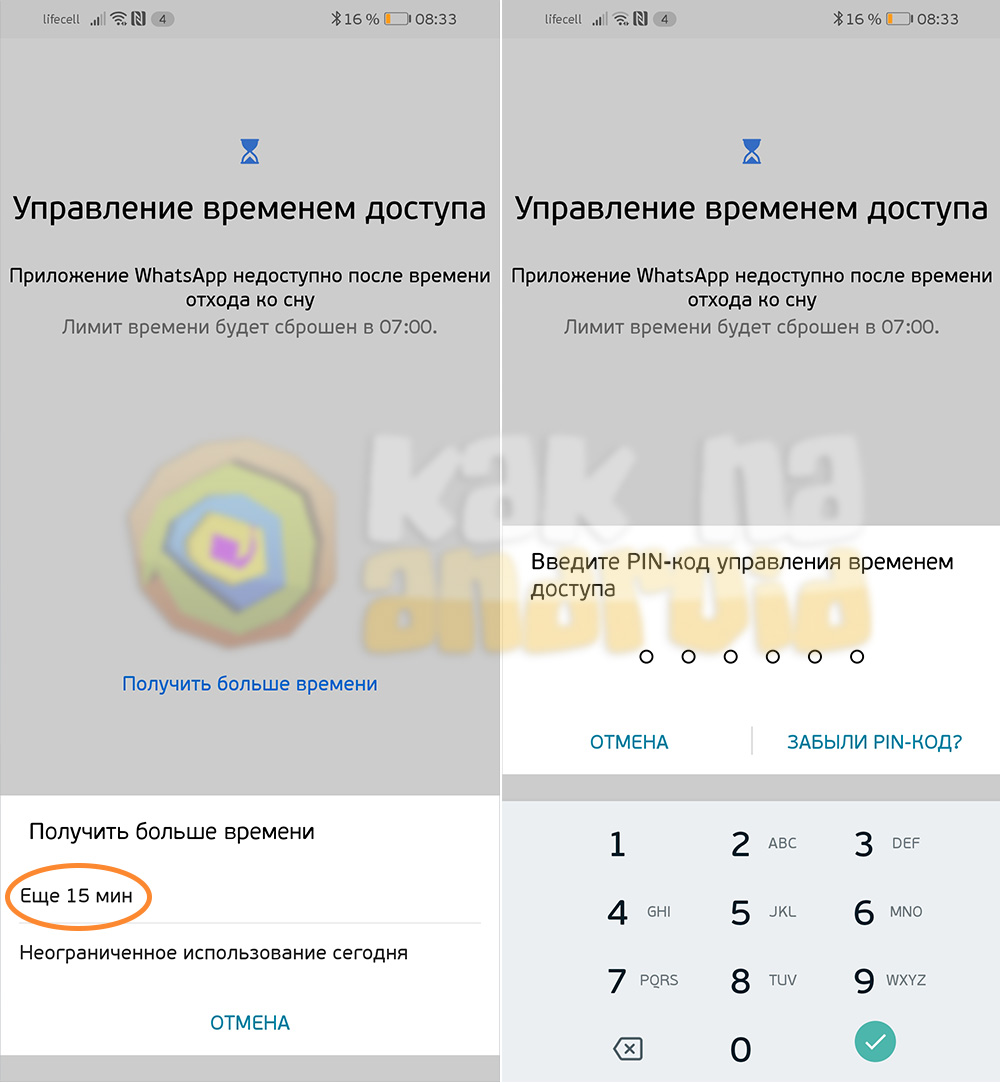- Убираем родительский контроль на телефоне Хонор и прячемся от взрослых
- Как отключить
- Как убрать на телефоне
- Как убрать в приложениях
- Гугл Плей
- На Ютуб
- Kaspersky Safe Kids
- Family Link
- Kids Safe Browser
- Сброс настроек
- Родительский контроль андроид хонор
- Как отключить родительский контроль на Хонор
- Как настроить родительский контроль на Honor и Huawei
- Что это?
- Как установки родительский контроль на Хонор и Хуавей
- Цифровой баланс
- Блокировка приложений
- Play Маркет
- AppGallery
- Сторонние приложения для контроля детей
Убираем родительский контроль на телефоне Хонор и прячемся от взрослых
Как убрать родительский контроль на телефоне Хонор? Для встроенной опции войдите в Настройки, перейдите в раздел Цифровой баланс, введите пароль и переместите тумблер в положение Отключено. При пользовании дополнительными приложениями выключите функцию в той или иной программе. Ниже рассмотрим, как отключить родительский контроль на телефоне Хонор с Андроид для встроенной опции и дополнительных приложений. Знание этих моментов позволяет быстро менять параметры под разных членов семьи.
Как отключить
Многие пользователи смартфонов путаются и не знают, как снять родительский контроль с телефона Хонор. Причина в том, что принципы выполнения работы отличаются в зависимости от того, где решается задача — непосредственно в самом мобильном устройстве или его приложениях. Ниже рассмотрим каждый вариант более подробно.
Как убрать на телефоне
Для начала разберемся, как сбросить родительский контроль на Хоноре 7а или других моделях с учетом встроенных возможностей. Алгоритм действий имеет следующий вид:
- Войдите в Настройки.
- Отыщите в списке пунктов Цифровой баланс.
- Войдите в раздел и введите пароль.
- Выключите опцию с помощью специального ползунка.
Таким способом легко убрать родительский контроль на Хонор с Андроид, если ранее он был установлен пользователем.
Кстати. Рекомендуем Вам перед тем, как ограничивать использование какого-либо софта посмотреть экранное время. Это поможет отсеять лишние приложения.
Как убрать в приложениях
Разработчики большей части программ также предусматривают защиту для детей и устанавливают в приложениях специальные ограничивающие опции. В таком случае также необходимо знать, как отключить родительский контроль на Honor 10i или других моделях и убрать ограничение. Рассмотрим инструкцию для разного ПО.
Гугл Плей
Если возникли трудности с доступом в Плей Маркет, убедитесь, что интересующая опция там выключена. Для этого сделайте следующее:
- Войдите в приложение на телефоне Хонор.
- Кликните на три горизонтальные полоски слева вверху.
- Перейдите в раздел Настройки.
- Найдите интересующий пункт и зайдите в него.
- Переместите тумблер в левую сторону.
Таким способом удается легко выключить родительский контроль на Хоноре, и убрать имеющиеся ограничения по скачиванию приложений.
На Ютуб
Иногда возникает ситуация, когда требуется отключить защиту в приложение YouTube. В этом случае пройдите следующие шаги:
- Зайдите в программу на телефоне Хонор.
- Жмите на символ своего аккаунта справа вверху.
- Кликните на пункт Настройки, а потом Общие.

- Найдите внизу надпись Безопасный режим и переведите тумблер в левую сторону.
Таким способом легко убрать ограничение и не нужно ломать голову, как взломать родительский контроль на Хоноре.
Kaspersky Safe Kids
Такое приложение немного сложнее по принципу действия и требует установки на телефоне Хонор родителя и ребенка. Для пользования ПО необходимо зарегистрироваться на сайте и установить соответствующие настройки. При этом убрать родительский контроль можно в несколько шагов:
- Зайдите в Kaspersky Safe Kids на детском смартфоне.
- Перейдите в настроечный раздел, а далее Общие и Конфиденциальность.
- Зайдите в Безопасность и Администрирование.
- Найдите Kaspersky Safe Kids и снимите отметку.
- Подтвердите права, указав пароль от профиля.
- Отыщите нужный раздел в перечне софт по пути Настройки, а там Общие и Приложения, а после удалите.
Выделяется и второй вариант, как удалить родительский контроль с Хонора для Kaspersky Safe Kids. Сделайте следующее:
- Берите телефон и зайдите в программу.
- Укажите код при регистрации.
- Впишите его для входа в личный кабинет.
- Жмите на кнопку, которая подтверждает ваши родительские права.
- Войдите в Обзор, а там Использование устройств и Настройки.
- Выделите модель смартфона с помощью ползунка и отключите контроль.
Family Link
При использовании этого приложения от Гугл все установки делаются на телефоне Хонор ребенка, но убрать ограничения можно только через личный кабинет. Сделайте следующие шаги:
- Авторизуйтесь в ЛК через программу.
- С левой стороны найдите три полоски меню.
- Выберите раздел Семейная группа, а после имя ребенка, для которого вы планируете убрать родительский контроль.
- Зайдите в меню справа, листайте вниз и войдите в секцию Информация об аккаунте.
- Внизу найдите кнопку Удалить аккаунт, жмите н нее и подтвердите действие.
- Уберите приложение с телефона Хонор ребенка.
Учтите, что избавиться от опции можно только при подключении к Сети.
Kids Safe Browser
Это специальный браузер, созданный специально для детей и поиска интересующей информации. Здесь ребенок может спокойно работать без риска зайти на взрослые ресурсы. Сделайте следующие шаги:
- Войдите в веб-проводник.
- Кликните на меню с правой стороны.
- Войдите в Настройки, а там Родительский контроль.
- Выключите опцию.
При наличии аккаунта на сервере может потребоваться пароль для входа.
Сброс настроек
Если вам не удается убрать родительский контроль на телефоне Хонор из-за потери доступа к сервису, может потребоваться возвращение смартфона к заводским параметрам. Для этого сделайте следующее:
- Войдите в Настройки, а далее Система и обновления.
- Зайдите в пункт Сброс, а там Восстановление до заводских.
- Следуйте инструкции и дождитесь заверения процесса.
Предварительно скопируйте личные данные, чтобы не потерять к ним доступ.
Зная, как убрать защиту для детей на телефоне Хонор, можно быстро вернуть прежние параметры и пользоваться мобильным устройством в прежнем режиме. Наиболее сложная ситуация, когда пароль или иные данные утеряны. В таком случае может потребоваться «обнуление» телефона путем сброса до заводских.
В комментариях опишите, как вы справляетесь с поставленной задачей, какие возникают трудности, и каким образом их удалось преодолеть.
Источник
Родительский контроль андроид хонор
В последнее время бесконечное просиживание подростками за экранами своих смартфонов начинает принимать характер эпидемии: прохождение игр и просмотр бесполезных роликов на YouTube лишь отчасти развивает ребенка, но при этом невероятно быстро портит зрение и забирает драгоценное время, которое можно было бы потратить на что-то более развивающее. Но если подобное пребывание за компьютером еще как-то можно объяснить (написание рефератов, учеба быстрой печати слепым методом, программирование) и при необходимости контролировать, то что делать со смартфоном? Как настроить родительский контроль на Хонор и регулировать время использования ребенком мобильного устройства даже находясь вдали от него?
Инструкция
Открываем настройки смартфона и в разделе “Цифровой баланс” активируем переключатель “Управление временем доступа” (стоит отметить, что данный режим появился лишь в версии оболочки EMUI 9 и протестирован на смартфоне Honor 8x, что же касается мобильных устройств с более старой версией EMUI – наличие родительского контроля не гарантируется).
В открывшемся окне выбираем пункт “Это телефон ребенка” и нажимаем “Далее”.
Теперь необходимо настроить ежедневный лимит времени для ребенка и установить время отхода ко сну, после которого экран будет отключен или ограничится доступ ко всем приложениям, кроме “Телефон”, “Сообщения” и всех, для которых будут установлены исключения.
Далее необходимо придумать PIN-код и ввести ответ на один из секретных вопросов, который позволит сбросить PIN-код в том случае, если забудете его.
После того, как PIN-код установлен, нажимаем на “Ограничения приложений” и выбираем приложение, для которого стоит установить лимит.
Открыв настройки приложения активируем переключатель возле пункта “Ограниченное использование” и нажав на “Лимит” устанавливаем период времени, которое ребенок сможет использовать для работы с программой в течении дня.
Теперь, если у ребенка закончится лимит на использование приложения или наступит время ухода ко сну, он сможет запустить его только с вашего разрешения и ввода PIN-кода после нажатия на кнопку “Получить больше времени”.
Увеличить время работы приложения можно будет на 15 минут (неограниченное количество раз) или же до конца текущего дня.
Таким образом, детский режим на Хонор позволит управлять временем пользования смартфоном вашим ребенком и, вполне возможно, улучшит его работоспособность, здоровье и позволит увлечься более полезными занятиями.
Как отключить родительский контроль на Хонор
Для отключения родительского контроля необходимо в настройках системы открыть раздел “Цифровой баланс”, деактивировать переключатель возле пункта “Управление временем доступа” и ввести защитный PIN-код.
Источник
Как настроить родительский контроль на Honor и Huawei
Наверно в каждой семье можно наблюдать такую картину, как дети безвылазно сидят в своих смартфонах. И это неудивительно, так как уже давно живое общение переместилось в интернет, а вместо телевизора многие предпочитают смотреть видео в сети. Долгое времяпрепровождение перед экраном телефона может быть опасно по нескольким причинам. Возникает нагрузка на глаза, а также ваш ребенок, вместо того, чтобы уделять время урокам, играет и смотрит видео. Кроме того, есть риск встретить нежелательный для молодого организма контент.
К счастью, есть возможность включить контроль времяпрепровождения и контента, который смотрит ребенок. И о том, как настроить родительский контроль на Honor и Huawei, пойдет речь в этой статье.
Что это?
Для начала разберемся что это? Функционал родительского контроля на телефоне Хонор и Хуавей довольно широкий. Можно закрыть доступ к некоторым приложениям, установив на них пароль, заблокировать отображение нежелательного для детей контента в сети и не позволять им совершать онлайн-покупки, узнавать, сколько времени ребенок проводит за смартфоном и многое другое.
Как установки родительский контроль на Хонор и Хуавей
Какие-то функции доступны через настройки самого устройства, а для каких-потребуется установка специальных программ, о которых будет написано ниже.
Цифровой баланс
Установить родительский контроль на Андроид-телефонах можно через системное приложение «Цифровой баланс». Оно доступно и для Honor с Huawei, работающих под управлением оболочек EMUI и Magic UI, предоставляет довольно широкий функционал.
Найти «Цифровой баланс» можно в настройках. При первом запуске будет представлено краткое описание и предложено выбрать пользователя. Указываем вариант «Мой ребенок».
Далее потребуется придумать пароль и ввести его дважды. Плюс указать ответ на контрольный вопрос, на тот случай, если забудете код. Далее откроется интерфейс «Цифрового баланса». В верхней его части будет отображаться горизонтальная шкала, на которой отображаются все используемые в течение суток программы. А ниже, предлагается настроить:
- Доступное время.
- Ограничения приложений.
- Запрет использования устройства.
- Смена пароля.
- Выключение цифрового баланса.
Настройка родительского контроля осуществляется через первые 3 пункта. При нажатии на них устройство будет запрашивать пароль. Поэтому можно не беспокоиться, что ребенок сможет изменить настройки.
Пункт «Доступное время» позволят настроить лимит времени по дням, часам и минутам, который можно продлить с разрешения взрослого. Он не повлияет на работу голосовых вызовов и программ, которые будут указаны в разделе «Всегда разрешено».
Пункт «Ограничения приложения» позволяет указывать разрешено или запрещено приложение и сколько времени отводится на его использование. Полезная опция, если нужно ограничить время на игры. Настройки можно задавать как отдельно для каждой программы, установленной на смартфоне, так и сразу для нескольких, нажав предварительно на кнопку «Управлять всем».
Пункт «Запрет использования» позволит указать время, когда устройство нельзя использовать. Пригодиться, чтобы ребенок не засиживался до ночи в телефоне или не отвлекался от уроков в школе. При этом, совершать и принимать звонки эта опция не запрещает.
Блокировка приложений
На тот случай, если взрослый дает ребенку свой телефон, важно оградить его от доступа к некоторым программам, чтобы он случайно не оплатил какие-нибудь покупки, не написал в мессенджере коллегам и знакомым или что-то еще. Поставить родительский контроль на собственном смартфоне можно через закрытие доступа некоторых программ. Для этого необходимо:
- В настройках выбрать раздел «Безопасность».
- Перейти в подраздел «Блокировка приложений».
- При первом запуске потребуется придумать код доступа, а при повторном просто его ввести.
- В открывшемся окне остается активировать блокировку, перетаскиванием ползунка в синее положение напротив требуемых программ.
- Готово! Теперь при запуске приложения устройство будет требовать ввести код.
«Блокировку приложений» будет можно ставить на YouTube другие видеосервисы, на игры, где ребенок может проводить много времени, а также на браузеры, интернет магазины и сервисы, большинство предустановленных программ.
Play Маркет
На многих смартфонах Хонор и Хуавей есть интернет-магазин Google. Он предоставляет доступ к огромному количеству разнообразного контента. И не все там рассчитано на детей. Оградить маленьких пользователей он нежелательных материалов в Play Маркете можно следующим образом:
- Перейти в свой профиль в магазине Google и выбрать «Настройки».
- Нажать на подраздел «Семья», затем «Родительский контроль».
- В открывшемся окне переместить ползунок в правое положение.
- Придумать и дважды ввести 4-значный PIN-код.
- Далее можно выбрать интересующий раздел на Play Маркете и указать нужный возрастной рейтинг.
Готово. Теперь в интернет магазине будут отображаться только материалы, соответствующие указанному возрасту.
При последующих переходах в подраздел «Семья» будет требоваться указывать введенный ранее 4-значный PIN-код. Поэтому можно не переживать, что дети могут снять возрастные ограничения.
AppGallery
Если Play Маркет на Huawei или Honor отсутствует, то игры, приложения и другой контент можно загружать из фирменного интернет-магазина AppGallery. В нем тоже можно настроить возрастные ограничения. Для этого потребуется:
- Открыть AppGallery.
- Перейти во вкладку «Я» в нижней части экрана.
- Выбрать раздел «Настройки», затем «Запрет доступа».
- Потребуется придумать и дважды ввести PIN-код из 4 цифр.
- После этого останется указать возрастной рейтинг и нажать кнопку «Ок».
Готово! AppGallery перезагрузится и теперь будет предоставлять только контент, соответствующий максимально допустимому возрасту. Примечательно еще и то, что для покупки платных приложений и игр программа будет требовать введенный ранее PIN-код. Поэтому можно не переживать, что ребенок может случайно что-то купить.
Сторонние приложения для контроля детей
Помимо описанных выше способов можно установить специальные программы на свой телефон, которые имеют достаточно широкий функционал для удобной организации родительского контроля. Ниже будет представлены примеры нескольких программ, доступных для скачивания из AppGallery и Google Play.
Источник